Sådan løser du problemet med Xbox One, der ikke vil installere spil | Installation stoppet fejl
Nogle Xbox One-brugere kan opleve, at deres konsol ikke vil installere spil, uanset hvad de gør. Heldigvis kan dette problem nemt løses, hvis du ved, hvad der er årsagen til det. I denne artikel får du en gennemgang af løsningerne på, hvordan du løser dette problem.
Årsager til, at din Xbox One måske ikke installerer spil
Der er en række faktorer, som du skal kontrollere for at identificere årsagen til problemet. Lad os tjekke hver enkelt nedenfor.
Afbrudt installation.
Din Xbox One kan stoppe installationen af et spil eller en app, hvis systemet lader en ny opdatering blive installeret. Dette kan ske fra tid til anden, især hvis der er tilfældige opdateringer til spil eller software på samme tid. Det kan også ske, hvis du ikke har tilsluttet konsollen til internettet i et stykke tid, og opdateringer bliver skubbet til den på samme tid under installationen.
Korrupt lokalt gemt spil.
En anden grund til, at din Xbox One kan stoppe spilinstallationen, er, hvis den registrerer et korrupt gemt spil. Forældede gemte versioner af spil kan også forhindre installationen fra tid til anden.
Random konsolfejl.
Installationer kan blive stoppet på grund af uforklarlige konsolfejl. Dette kan ske tilfældigt afhængigt af softwarens tilstand. I de fleste tilfælde forsvinder en tilfældig fejl ved at genstarte systemet.
Problem med spildisk.
Din Xbox One kan nogle gange starte en spilinstallation i første omgang, men vil til sidst stoppe, hvis den ikke kan tage de nødvendige data, fordi den ikke kan læse disken fuldt ud. Sørg for at kontrollere spildisken for eventuelle ridser eller revner. Brug kun en spildisk, der er rengjort korrekt og ikke har tydelige tegn på skader. Husk, at din konsol kan fortsætte med at læse din spildisk, selv om der er ridser på den. Men hvis den læser eller installerer andre spildiske uden problemer, bortset fra den, du har problemer med, har du muligvis et problem med spildiske. Prøv at udskifte disken med en ny.
Hvis din Xbox One ikke kan læse nogen spildisk, skal du følge et andet sæt fejlfindingstrin.
Fejlfinding af en Xbox One, der ikke vil installere spil
Nedenfor er de mulige løsninger, du kan gøre for at reparere en Xbox One, der ikke vil installere spil.
- Rengør spildisken.
Hvis du forsøger at installere et spil fra en disk, skal du sørge for at rengøre disken med en ren mikrofiberklud, inden du sætter den i konsollen. Hold disken fra kanterne for at undgå at få støv på overfladen fra dine fingre.
Hvis disken har en synlig revne eller ridse på sig, skal du prøve at udskifte spildisken. Det skal du gøre, især hvis din Xbox One læser andre spildiske uden problemer.
- Slet lokale gemte spil.
Hvis du har en god fungerende disk, men din Xbox One stadig ikke vil installere spil, er dit næste skridt at slette lokale gemte spil. Det er spildata, der kun opbevares i din konsol, og som ikke påvirker spil eller spilforløb, der er gemt i Xbox Live-skyen.
For at slette et lokalt gemt spil:
-Tag disken ud af din konsol.
-Tryk på Xbox-knappen for at åbne guiden.
-Gå til System
-Vælg Indstillinger
-Gå til System
-Vælg Lagring.
-Vælg Ryd lokale gemte spil.
-Vælg Ja for at bekræfte
– Når din konsol genstarter, skal du prøve at installere spillet igen.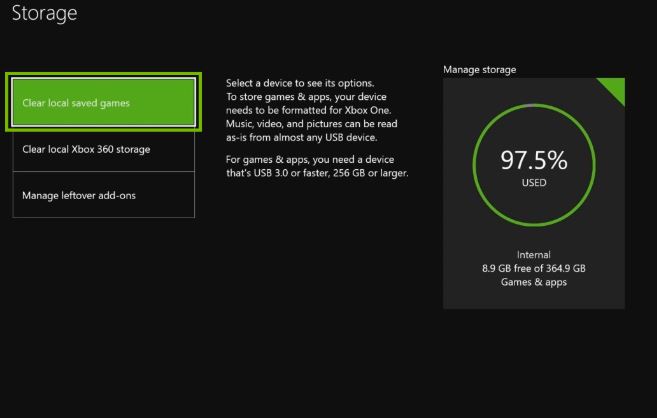
- Tænd og sluk for Xbox One.
Nogle installationsproblemer kan løses ved at nulstille din Xbox One. Dette kan virke, hvis problemet skyldes en tilfældig fejl, efter at konsollen har stået på i en længere periode.

- Kontroller Xbox Live-status.
Hvis du forsøger at installere en digital version af et spil (ikke ved hjælp af en disk), skal du sørge for at kontrollere Xbox Live-serverstatus. Det er muligt, at der kan være en igangværende afbrydelse.
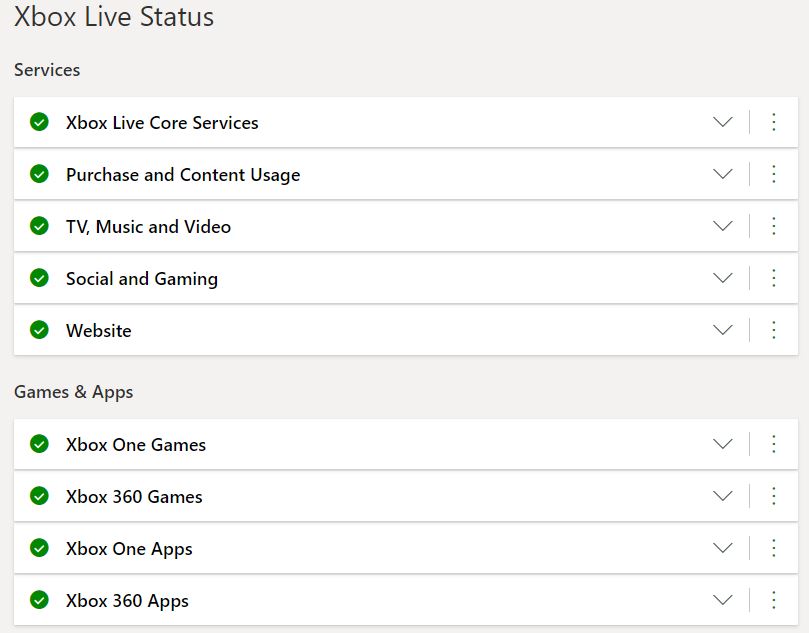
- Kontroller, om du bruger den korrekte Xbox-profil.
Hvis der er flere Xbox Live-profiler gemt i din konsol, skal du sørge for at dobbelttjekke, at du er logget ind på den profil, som du har købt det digitale indhold. Du kan logge den aktuelle profil af og derefter logge på igen for at kontrollere det.
Ignorer dette fejlfindingstrin, hvis du forsøger at installere et spil fra en disk.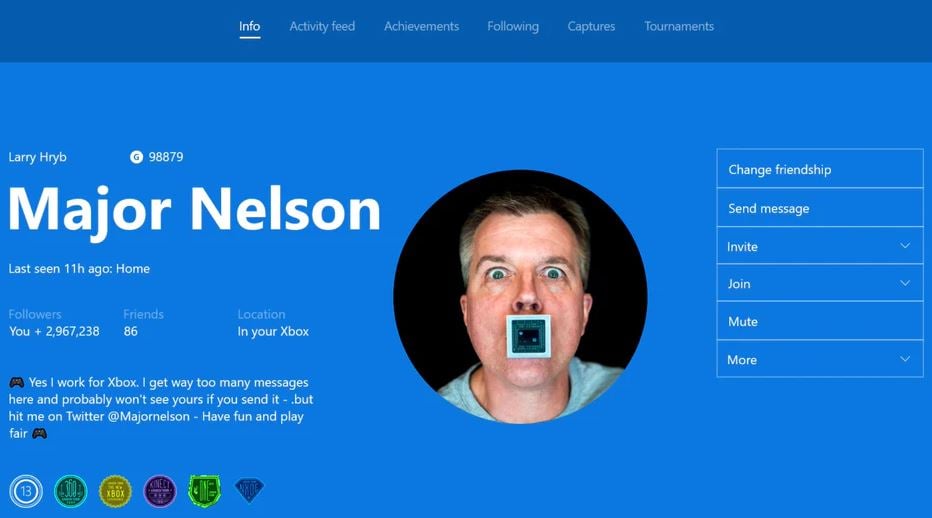
- Kontroller lagerplads.
Hvis du tilføjer mange spil, er konsollens lagerplads muligvis ikke tilstrækkelig til, at et nyt spil kan installeres. Tjek Xbox One-meddelelserne for at få at vide, om der er et lagerrelateret problem. Følg nedenstående trin:
-Tryk på Xbox-knappen for at åbne guiden.
-Vælg System
-Gå til App & Systemmeddelelser.
Kontroller, om der er meddelelser om lav eller utilgængelig plads på harddisken. Xbox One giver dig en advarsel, når du er ved at løbe tør.
Hvis der er en meddelelse om lav harddiskplads, skal du enten slette indhold for at frigøre plads eller tilføje et eksternt drev.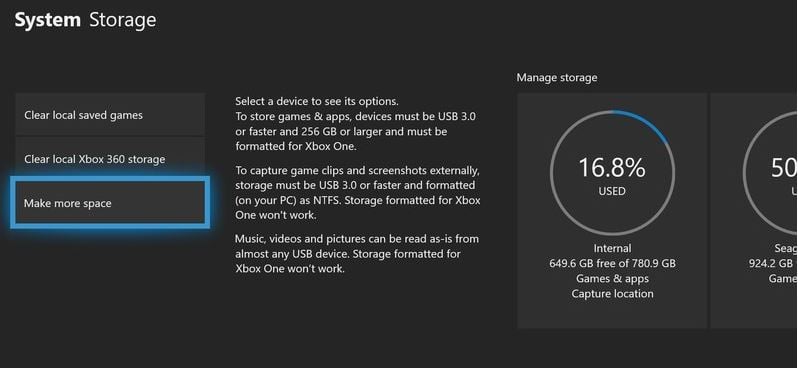
Foreslået læsning:
- Sådan løser du problemet med tilfældig genstart af Xbox One | slukker tilfældigt
- Sådan løser du problemet med en Xbox One strømforsyning, der ikke virker
- Sådan løser du problemet med Xbox One controller, der ikke vil synkronisere | vil ikke oprette forbindelse
- Sådan løser du problemet med langsom download af spil eller apps på Xbox One
Få hjælp fra os.
Har du problemer med din telefon? Du er velkommen til at kontakte os ved hjælp af denne formular. Vi vil forsøge at hjælpe dig. Vi opretter også videoer for dem, der ønsker at følge visuelle instruktioner. Besøg vores TheDroidGuy Youtube-kanal for at få hjælp til fejlfinding.




